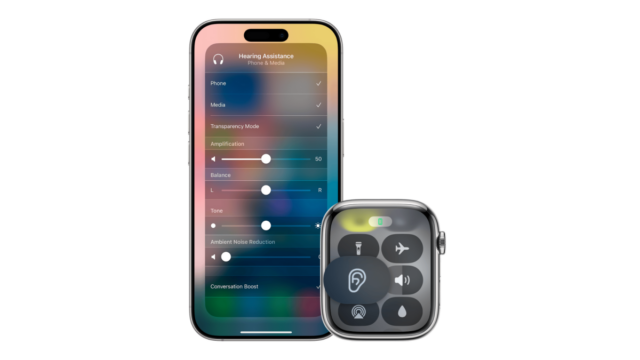Die AirPods von Apple sind mehr als nur eine Möglichkeit, Ihre Lieblingsmusik so nah wie möglich an Ihr Trommelfell zu bringen. Mittlerweile sind sie auch Hörgeräte.
Im September angekündigt sind die neuen Geräte Hörgerätemodus bietet Hörunterstützung auf klinischem Niveau bei vermeintlich leichtem bis mittelschwerem Hörverlust, basierend auf einem Hörtest im Gerät und anpassbaren Klangverbesserungseinstellungen. Die rezeptfreie Software war die das erste seiner Art von der FDA zugelassen werden.
Mit der Veröffentlichung von iOS 18.1 und 18.1.1 haben AirPods Pro 2-Benutzer endlich die Möglichkeit, die Barrierefreiheitsfunktion für den Einsatz in ihrem täglichen Leben zu nutzen und zu testen. Hier ist es wie man es einrichtet.
Zerstörbare Lichtgeschwindigkeit
Aktivieren Sie den Hörgerätemodus für AirPods
-
iPhone oder iPad
-
iOS 18.1
-
AirPods Pro 2
Schritt 1: Stellen Sie sicher, dass Ihre Geräte aktualisiert sind.
Der Hörgerätemodus ist eine Softwarefunktion und keine Hardwarefunktion. Das bedeutet, dass Besitzer von AirPods Pro 2 weiterhin sicherstellen müssen, dass ihre Kopfhörer auf die neueste Firmware aktualisiert sind und dass ihr verbundenes iPhone oder iPad auf iOS 18.1 aktualisiert ist.
Schritt 2: Stellen Sie sicher, dass Ihre AirPods zu mehr als 10 Prozent aufgeladen sind.
Schritt 3: Platzieren Sie die AirPods in Ihren Ohren. Öffnen Sie die Einstellungen Ihres iPhones oder iPads und suchen Sie nach „AirPods“.
Schritt 4: Wählen Sie „Hörtest durchführen“ oder „Vorheriges Testergebnis verwenden“.
Benutzer, die bereits ein Audiogramm von ihrem Arzt haben, können ihre Ergebnisse über „Hörtestergebnis hinzufügen“ unter „Vorheriges Testergebnis verwenden“ hochladen.
Schritt 5: Befolgen Sie die Anweisungen auf dem Bildschirm, um einen Hörtest durchzuführen.
Der Test fragt nach grundlegenden Identifikationsinformationen, etwa ob Sie sich kürzlich in einer lauten Umgebung aufgehalten haben oder eine Krankheit hatten, und schaltet dann automatisch die aktive Geräuschunterdrückung (ANC) ein. Sie erhalten dann weitere Anweisungen und hören verschiedene Töne. Dies wird als „Reintonaudiometrie“ bezeichnet.
Schritt 6: Nachdem der Test abgeschlossen ist, wählen Sie „Hörgeräte-Setup“.
Schritt 7: Befolgen Sie die Anweisungen auf dem Bildschirm, um Ihre AirPods als Hörgerät zu aktivieren.
Wenn Sie dazu aufgefordert werden, wählen Sie „Hörgerät einschalten“. Basierend auf den Ergebnissen Ihres Hörtests passt Ihr Gerät Ihre Kopfhörereinstellungen automatisch an. Abhängig von Ihren Ergebnissen werden Sie möglicherweise aufgefordert, den Medienassistenten zu aktivieren (der die Tonsteuerung für Medien wie Musik, Telefonanrufe und Videos anpasst), damit Sie besser hören können.
Nachdem Benutzer die Hörgerätefunktion auf den AirPods Pro aktiviert haben, können sie die Einstellungen anpassen, um ihr Erlebnis individuell anzupassen, einschließlich der Verstärkung von Geräuschen um Sie herum, der Links-Rechts-Balance, Tönen und Apples Konversationsschubein Werkzeug, das die Stimme der Person vor Ihnen isoliert und verstärkt. Apple empfiehlt, dies über einen längeren Zeitraum hinweg langsam durchzuführen, damit Sie sich an die Verwendung gewöhnen können.
Passen Sie den Hörgerätemodus auf AirPods an
-
Apple-Gerät
-
AirPods Pro 2
Schritt 1: Gehen Sie zu den AirPods-Einstellungen und wählen Sie „Hörunterstützung“.
Bildnachweis: Apple
Schritt 2: Wählen Sie „Anpassungen“.
Schritt 3: Um die Verstärkung der Töne anzupassen, bewegen Sie den Verstärkungsregler nach rechts oder links.
Schritt 4: Um die Einstellungen zwischen rechtem und linkem Ohr anzupassen, bewegen Sie den Balance-Schieberegler nach rechts oder links.
Schritt 5: Verwenden Sie den Tonregler, um die Klarheit der Töne im Hörgerätemodus anzupassen.
Für hellere, verstärkte Klänge bewegen Sie den Tone-Schieberegler nach rechts. Für einen dunkleren, weniger hellen Ton bewegen Sie ihn weiter nach links.
Schritt 6: Verwenden Sie die Umgebungsgeräuschunterdrückung, um externe Geräusche ein- oder auszufiltern.
Wenn Sie den Schieberegler nach rechts bewegen, wird die Menge der von Ihrem Gerät aufgenommenen Umgebungsgeräusche verringert.

Für iPad- und Mac-Benutzer finden Sie Hearing Support unter „AirPods“ in der linken Seitenleiste.
Bildnachweis: Apple
Benutzer können auch einfache Anpassungen im Control Center ihres Geräts vornehmen, einschließlich Apple Watch und Mac. Wischen Sie von der rechten Ecke des Bildschirms nach unten, wählen Sie die Lautstärkeregler aus und suchen Sie nach dem kleinen Ohrsymbol.

Bildnachweis: Apple

Bildnachweis: Apple